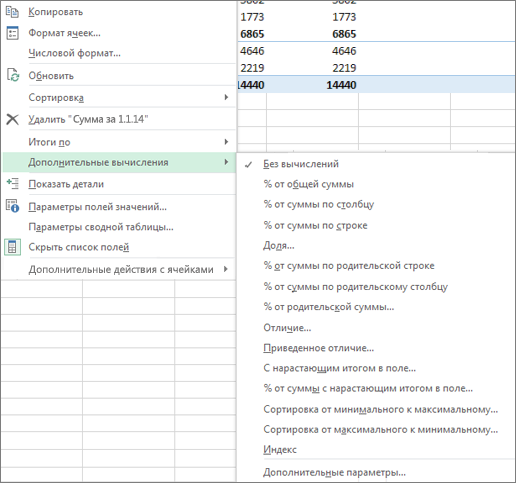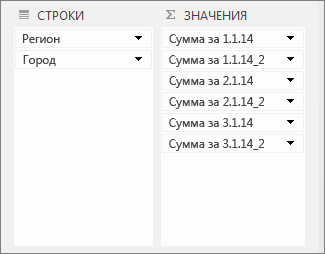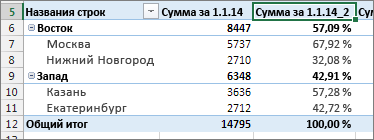Вместо написания собственных формул в вычисляемых полях можно использовать команду Показать значения как , чтобы быстро представить значения различными способами. Он также предоставляет несколько новых параметров вычисления, таких как % от родительского итога или процент запущенного общего числа.
Совет: Эту функцию можно использовать для выполнения различных вычислений в поле значения. Тем не менее, так как одни и те же поля значений можно добавить в сводную таблицу несколько раз, эту функцию можно также использовать для параллельного отображения фактического значения и других вычислений, таких как выполняемый общий расчет.
-
Чтобы добавить два или более одинаковых полей значений в сводную таблицу, чтобы вы могли отображать различные вычисления в дополнение к фактическому значению определенного поля, выполните следующие действия.
-
В списке полей перетащите поле значения, которое нужно добавить, в область Значения , которая уже содержит это поле, и поместите его прямо под этим полем.
Примечание: Поле значения добавляется в сводную таблицу, а номер версии добавляется к ее имени поля. При необходимости имя поля можно изменить.
-
Повторяйте шаг 1, пока не отобразятся все поля значений, которые нужно вычислить с помощью команды Показать значения как.
-
-
В сводной таблице щелкните правой кнопкой мыши поле значения и выберите пункт Показать значения как.
Примечание: В Excel для Mac меню Показать значения как не перечислены все те же параметры, что и Excel для Windows, но они доступны. Выберите Дополнительные параметры в меню, если вы не видите нужный вариант.
-
Выберите параметр вычисления, который вы хотите использовать.
Доступны следующие варианты вычисления:
|
Параметр вычисления |
Результат |
|---|---|
|
Без вычислений |
Значение, введенное в данное поле. |
|
% от общей суммы |
Отображает значения в процентах от общего числа всех значений или точек данных в отчете. |
|
% от суммы по столбцу |
Отображает все значения в каждом столбце или ряде в процентах от общего числа для столбца или ряда. |
|
% от суммы по строке |
Значение в каждой строке или категории в процентах от итогового значения по этой строке или категории. |
|
Доля |
Значения в процентах от значения базового элемента в соответствующем базовом поле. |
|
% от суммы по родительской строке |
Рассчитывает значения следующим образом: (значение элемента) / (значение родительского элемента по строкам). |
|
% от суммы по родительскому столбцу |
Рассчитывает значения следующим образом: (значение элемента) / (значение родительского элемента по столбцам). |
|
% от родительской суммы |
Рассчитывает значения следующим образом: (значение элемента) / (значение родительского элемента в выбранном базовом поле). |
|
Отличие |
Значения в виде разности по отношению к значению базового элемента в соответствующем базовом поле. |
|
Приведенное отличие |
Значения в виде разности в процентах по отношению к значению базового элемента в соответствующем базовом поле. |
|
С нарастающим итогом в поле |
Значение в виде нарастающего итога для последовательных элементов в базовом поле. |
|
% от суммы с нарастающим итогом в поле |
Вычисляет значение в процентах для последовательных элементов в базовом поле , которые отображаются в виде выполняющегося итога. |
|
Сортировка от минимального к максимальному |
Отображает ранг выбранных значений в определенном поле, перечисляя наименьший элемент в поле как 1 и каждое большее значение с более высоким значением ранжирования. |
|
Сортировка от максимального к минимальному |
Отображает ранг выбранных значений в определенном поле с наибольшим элементом поля как 1 и каждое меньшее значение с более высоким значением ранжирования. |
|
Индекс |
Рассчитывает значения следующим образом: ((значение в ячейке) x (общий итог)) / ((итог строки) x (итог столбца)). |
Чтобы отобразить вычисления рядом со значениями, на которые они основаны (например, чтобы отобразить процент от общего итога рядом с промежуточным итогом), сначала необходимо дублировать поле значения, добавив его несколько раз. В списке полей перетащите поле, которое нужно дублировать, в область Значения и поместите его прямо под тем же полем.
В приведенном выше примере три поля значения были добавлены во второй раз в область Значений; к их именам добавляется "_2". Ниже поле "Сумма 1/1/14" отображается дважды в отчете сводной таблицы, поэтому вы можете увидеть значение для каждого города и их родительского региона (регион "Восток" или "Запад"). Вы также увидите процентную долю общего итога для каждого региона (в строках 6 и 9).
Дополнительные сведения
Вы всегда можете задать вопрос эксперту в Excel Tech Community или получить поддержку в сообществах.